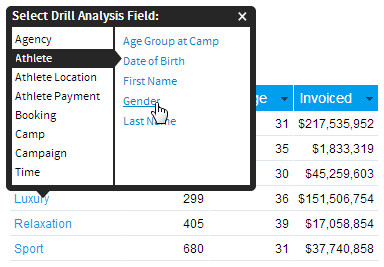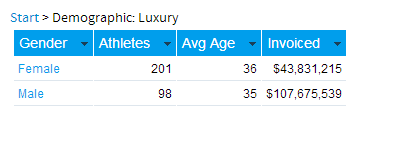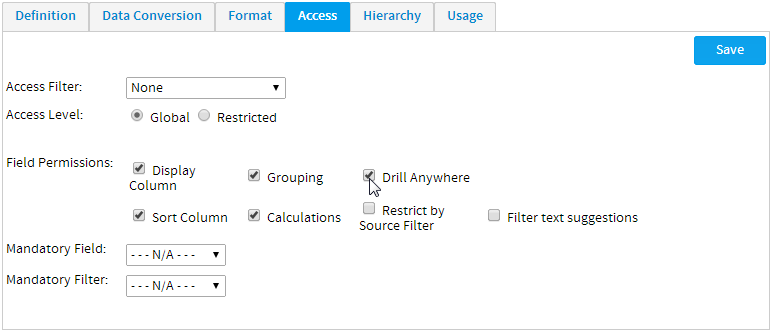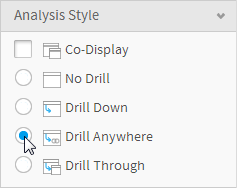概要
ドリルダウンと同じくドリルエニウェアは同じレポートの詳細にアクセスする機能です。ただし、階層または経路の構築は、ビューの作成段階で管理者が行うのではなく、ドリルプロセス中にユーザーが行います。たとえばここに地域別の販売レポートがある場合、地域 > 国 >州 > 所在地のように階層を順を追ってドリルダウンするのではなく、有効化したドリルエニウェアディメンション(次元)フィールドのリストから選択できます。これにより、地域 > 製品、地域 > 人口、地域 > 時間などの経路でドリルできます。
各ドリルでは、ドリルダウンで使用されるリンクではなく、ドリルパスが表示されます。また、ドリルしたフィールド値は次のレベルに対するフィルターとして使用されます。
以下の例では「Luxury」の詳細にドリルダウンし、2番目のレベルとして「Luxury」内の「Gender」の内訳を表示するよう選択しています。
ドリルしたレポートの上部にはリンクが1レベル表示されます。
注意:ドリルエニウェアの操作は標準的なドリルダウン機能とよく似ていますが、以下に説明するように設定プロセスが異なります。
初期設定
管理者は、ビューを設計する際、ディメンション(次元)フィールドを定義してドリルエニウェアで使用できるように有効化する必要があります。このためには、有効化するフィールドを書式設定し、「アクセス」タブに移動し、「ドリルエニウェア」の使用を有効化する必要があります。ドリルエニウェアの使用
Unknown macro: {html} <iframe width="700" height="394" src="https://www.youtube.com/embed/iCGtDq5aw28?color=white" frameborder="0" allowfullscreen></iframe>
分析方法の選択
Yellowfinには複数の分析オプションがあります。分析方法を選択して適用するには、レポートのオプションの「分析スタイル」欄の「ドリルエニウェア」ラジオボタンをクリックします。
ドリルフィールドの追加
レポートにドリルエニウェアを有効化した複数のディメンション(次元)を追加します。
注意:レポートプレビューページで表示した際にハイパーリンクフィールドがないレポートでは、ドリルエニウェアは有効化されず、使用中のディメンション(次元)でビューのドリルエニウェアが設定されることもありません。